HP PageWide E77650, E77660, PageWide P77940, PageWide P77950, PageWide P77960 User's manual [ru]
...
HP PageWide Managed Color MFP E77650,
E77660, P77940, P77950, P77960, P77440
HP PageWide Managed Color Flow MFP
E77650, E77660
Руководство пользователя
Авторские права и лицензия
© Copyright 2018 HP Development Company,
L.P.
Копирование, адаптация или перевод без предварительного письменного разрешения запрещены, за исключением случаев, разрешенных законом об авторских правах.
Информация, содержащаяся в этом документе, может быть изменена без предварительного уведомления.
Гарантии на изделия и услуги HP устанавливаются в специальных гарантийных положениях, прилагаемых к таким изделиям и услугам. Ничто из сказанного в настоящем документе не должно истолковываться как дополнительная гарантия. HP не несет ответственности за технические или редакторские ошибки или упущения, содержащиеся в настоящем документе.
Edition 4, 1/2019
Информация о товарных знаках
Adobe®, Adobe Photoshop®, Acrobat® и
PostScript® являются зарегистрированными товарными знаками Adobe Systems Incorporated.
Название Apple и логотип Apple являются товарными знаками компании Apple Inc., зарегистрированными в США и других странах.
macOS является зарегистрированным товарным знаком Apple Inc. в США и других странах/регионах.
AirPrint является зарегистрированным товарным знаком Apple Inc. в США и в других странах/регионах.
Google™ является товарным знаком Google Inc.
Microsoft®, Windows®, Windows XP® и Windows Vista® являются зарегистрированными в США товарными знаками Microsoft Corporation.
UNIX® является зарегистрированным товарным знаком Open Group.

Содержание
1 Общие сведения о принтере ................................................................................................................................................................ |
1 |
Для получения дополнительной информации см. ......................................................................................................... |
1 |
Значки предупреждения ...................................................................................................................................................... |
2 |
Изображения принтера ......................................................................................................................................................... |
3 |
Вид принтера спереди ...................................................................................................................................... |
3 |
Вид спереди — модели E77650dn, E77650dns, E77650z, E77650zs, E77660dn, |
|
E77660z, E77660zs, E77660zts, P77440dn, P77940dn, P77940dns, P77950dn, |
|
P77950dns, P77960dn, P77960dns ........................................................................................... |
3 |
Вид спереди — модели E77650z+, E77660z+, P77940dn+, P77950dn+, |
|
P77960dn+ ...................................................................................................................................... |
4 |
Вид принтера сзади и интерфейсные порты ............................................................................................... |
5 |
Вид сзади и интерфейсные порты — модели E77650dn, E77650dns, E77650z, |
|
E77650zs, E77660dn, E77660z, E77660zs, E77660zts, P77440dn, P77940dn, |
|
P77940dns, P77950dn, P77950dns, P77960dn, P77960dns ............................................... |
5 |
Вид сзади и интерфейсные порты — модели E77650z+, E77660z+, P77940dn+, |
|
P77950dn+, P77960dn+ ............................................................................................................... |
6 |
Вид панели управления ................................................................................................................................... |
7 |
Как использовать сенсорную панель управления ................................................................ |
9 |
Технические характеристики принтера .......................................................................................................................... |
10 |
Технические характеристики ........................................................................................................................ |
10 |
Поддерживаемые ОС ...................................................................................................................................... |
24 |
Решения для мобильной печати ................................................................................................................. |
27 |
Размеры принтера ........................................................................................................................................... |
28 |
Потребляемая мощность, электрические характеристики и акустическая эмиссия ...................... |
30 |
Условия эксплуатации ..................................................................................................................................... |
30 |
Аппаратная настройка принтера и установка ПО ........................................................................................................ |
31 |
2 Лотки для бумаги .................................................................................................................................................................................. |
33 |
Для получения дополнительной информации см. ....................................................................................................... |
33 |
Загрузка бумаги в лоток 1 (многофункциональный лоток) ....................................................................................... |
34 |
Введение ............................................................................................................................................................ |
34 |
Ориентация бумаги в лотке 1 ........................................................................................................................ |
35 |
RUWW |
iii |
Использование альтернативного режима бланков ................................................................................ |
39 |
Включите альтернативный режим бланков на панели управления принтера ........... |
39 |
Загрузите бумагу в лоток 2 ................................................................................................................................................. |
40 |
Введение ............................................................................................................................................................ |
40 |
Ориентация бумаги в лотке 2 и лотке на 550 листов .............................................................................. |
42 |
Использование альтернативного режима бланков ................................................................................ |
45 |
Включите альтернативный режим бланков на панели управления принтера ........... |
46 |
Загрузка бумаги в сдвоенные лотки 2 и 3 (только модели E77660zts, P77440dn) ............................................. |
47 |
Введение ............................................................................................................................................................ |
47 |
Использование альтернативного режима бланков ................................................................................ |
49 |
Включите альтернативный режим бланков на панели управления принтера ........... |
49 |
Загрузка входного лотка повышенной емкости (HCI) на 4 000 листов ................................................................... |
50 |
Введение ............................................................................................................................................................ |
50 |
Ориентация бумаги в лотке HCI .................................................................................................................... |
52 |
Использование альтернативного режима бланков ................................................................................ |
53 |
Включите альтернативный режим бланков на панели управления принтера ........... |
54 |
Загрузка и печать конвертов ............................................................................................................................................. |
55 |
Введение ............................................................................................................................................................ |
55 |
Печать конвертов ............................................................................................................................................ |
55 |
Ориентация конверта ..................................................................................................................................... |
55 |
Загрузка и печать этикеток ................................................................................................................................................ |
57 |
Введение ............................................................................................................................................................ |
57 |
Ручная подача этикеток ................................................................................................................................. |
57 |
Ориентация этикетки ...................................................................................................................................... |
58 |
Настройка функции сшивания внутреннего финишера (только модели E77650dns, E77650zs и |
|
E77660zs) ............................................................................................................................................................................... |
59 |
Настройка точек сшивания по умолчанию ............................................................................................... |
59 |
Настройка режима работы ............................................................................................................................ |
60 |
3 Расходные материалы, аксессуары и запасные части ................................................................................................................ |
63 |
Для получения дополнительной информации см. ....................................................................................................... |
63 |
Заказ расходных материалов, дополнительных принадлежностей и запасных частей .................................... |
64 |
Заказ .................................................................................................................................................................... |
64 |
Расходные материалы и дополнительные принадлежности .............................................................. |
64 |
Расходные материалы для ТО/с длительным сроком эксплуатации (LLC) ........................................ |
65 |
Детали для самостоятельного ремонта ..................................................................................................... |
65 |
Замена картриджей ............................................................................................................................................................. |
69 |
Введение ............................................................................................................................................................ |
69 |
Информация о картридже ............................................................................................................................. |
69 |
Извлечение и замена картриджей ............................................................................................................... |
70 |
Замена контейнера с рабочей жидкостью ..................................................................................................................... |
73 |
iv |
RUWW |
Введение ............................................................................................................................................................ |
73 |
Снятие и замена контейнера с рабочей жидкостью ............................................................................... |
73 |
Замена картриджа сшивателя во внутреннем финишере (только модели E77650dns, E77650zs, |
|
E77660dns, E77660zs, E77660zts, P77940dns, P77950dns, P77960dns) .............................................................. |
77 |
Замена картриджа сшивателя в напольном финишере (только модели E77650z+, E77660z+, |
|
P77940dn+, P77950dn+, P77960dn+) ............................................................................................................................. |
79 |
4 Печать ...................................................................................................................................................................................................... |
81 |
Для получения дополнительной информации см. ....................................................................................................... |
81 |
Задания печати (Windows) ................................................................................................................................................. |
82 |
Как выполнять печать (Windows) ................................................................................................................ |
82 |
Автоматическая печать на обеих сторонах (Windows) ........................................................................... |
83 |
Двусторонняя печать в ручном режиме (Windows) ................................................................................. |
83 |
Печатать несколько страниц на листе (Windows) .................................................................................... |
85 |
Выбор типа бумаги (Windows) ...................................................................................................................... |
85 |
Дополнительные задания на печать .......................................................................................................... |
86 |
Задания печати (macOS) ..................................................................................................................................................... |
87 |
Как выполнять печать (macOS) .................................................................................................................... |
87 |
Автоматическая двусторонняя печать (macOS) ....................................................................................... |
87 |
Двусторонняя печать в ручном режиме (macOS) ..................................................................................... |
87 |
Печатать несколько страниц на листе (macOS) ........................................................................................ |
88 |
Выбор типа бумаги (macOS) .......................................................................................................................... |
88 |
Дополнительные задания на печать .......................................................................................................... |
88 |
Хранение заданий печати в памяти принтера, чтобы распечатать позднее или конфиденциально ............. |
90 |
Введение ............................................................................................................................................................ |
90 |
Создание сохраненного задания (Windows) .............................................................................................. |
90 |
Создание сохраненного задания (macOS) .................................................................................................. |
91 |
Печать сохраненного задания ...................................................................................................................... |
92 |
Удаление сохраненного задания ................................................................................................................. |
92 |
Удаление задания, сохраненного в принтере ...................................................................... |
92 |
Изменение ограничений хранения заданий ......................................................................... |
93 |
Информация, передаваемая в принтер в целях учета заданий ........................................................... |
93 |
Мобильная печать ................................................................................................................................................................ |
94 |
Введение ............................................................................................................................................................ |
94 |
Печать Wi-Fi Direct и NFC Connect ................................................................................................................ |
94 |
HP ePrint по электронной почте ................................................................................................................... |
95 |
ПО HP ePrint ....................................................................................................................................................... |
96 |
AirPrint ................................................................................................................................................................. |
96 |
Встроенное решение для печати в Android .............................................................................................. |
97 |
Печать через порт USB ........................................................................................................................................................ |
98 |
Введение ............................................................................................................................................................ |
98 |
RUWW |
v |
Активация порта USB для печати ................................................................................................................ |
98 |
||
Печать документов с USB-накопителя ....................................................................................................... |
99 |
||
5 Копирование ........................................................................................................................................................................................ |
|
|
101 |
Для получения дополнительной информации см. .................................................................................................... |
101 |
||
Копирование ....................................................................................................................................................................... |
|
|
102 |
Двустороннее копирование ............................................................................................................................................ |
|
|
104 |
Дополнительные задания копирования ...................................................................................................................... |
106 |
||
6 Сканирование ...................................................................................................................................................................................... |
|
|
107 |
Для получения дополнительной информации см. .................................................................................................... |
107 |
||
Настройка сканирования в сообщения электронной почты .................................................................................. |
108 |
||
Введение ......................................................................................................................................................... |
|
|
108 |
Перед началом работы ................................................................................................................................ |
108 |
||
Шаг 1. Доступ к встроенному веб-серверу HP (EWS) ........................................................................... |
109 |
||
Шаг 2. Настройте параметры сетевой идентификации ....................................................................... |
109 |
||
Шаг 3. Настройка функции сканирования в сообщения электронной почты ............................... |
110 |
||
Способ 1. Базовая настройка с помощью мастера настройки электронной почты . 110 |
|||
Способ 2. Расширенная настройка с помощью настройки электронной почты ...... |
114 |
||
Шаг 4. Настройка ярлыка быстрого профиля (опционально) ........................................................... |
119 |
||
Шаг 5. Настройка функции сканирования в сообщения электронной почты для |
|
||
использования с |
ff |
365 Outlook ( дополнительно ) ......................................................................... |
119 |
Введение |
..................................................................................................................................... |
119 |
|
Настройка сервера исходящей почты (SMTP) для отправки писем от учетной |
|
||
записи |
ff ........................................................................................................ |
365 Outlook |
120 |
Настройка сканирования в сетевую ..................................................................................................................папку |
122 |
||
Введение ......................................................................................................................................................... |
|
|
122 |
Перед началом работы ................................................................................................................................ |
122 |
||
Шаг 1. Доступ к встроенному .......................................................................................веб-серверу HP |
122 |
||
Шаг 2. Настройка сканирования ................................................................................в сетевую папку |
123 |
||
Способ 1. Использование ........Мастера настройки сканирования в сетевую папку |
123 |
||
Способ 2. Настройка ...............................параметров сканирования в сетевую папку |
124 |
||
|
................................................................................... |
Шаг 1. Начало настройки |
124 |
|
................ |
Шаг 2. Настройка параметров сканирования в сетевую папку |
125 |
|
......................................................................... |
Шаг 3: Завершение настройки |
132 |
Настройка сканирования на USB ............................................................................................................-накопитель |
133 |
||
Введение ......................................................................................................................................................... |
|
|
133 |
Шаг 1. Доступ к встроенному .......................................................................................веб-серверу HP |
133 |
||
Шаг 2. Включите сканирование ...........................................................................на USB-накопитель |
134 |
||
Шаг 3. Настройка ярлыка ...........................................................быстрого профиля (опционально) |
134 |
||
Параметры сканирования ..по умолчанию для настройки сканирования на USB-накопитель |
135 |
||
vi |
RUWW |
Параметры файла по умолчанию для настройки сканирования на USB-накопитель ................. |
135 |
Настройка сканирования в SharePoint® (только для моделей с потоковой печатью) ...................................... |
137 |
Введение ......................................................................................................................................................... |
137 |
Перед началом работы ................................................................................................................................ |
137 |
Шаг 1. Доступ к встроенному веб-серверу HP (EWS) ........................................................................... |
137 |
Шаг 2. Разрешение функции "Сканировать в SharePoint®" и создание быстрого профиля |
|
сканирования в SharePoint ......................................................................................................................... |
138 |
Параметры и функции сканирования быстрых профилей для функции "Сканировать в |
|
SharePoint®" .................................................................................................................................................... |
140 |
Сканирование в сообщения электронной почты ...................................................................................................... |
142 |
Введение ......................................................................................................................................................... |
142 |
Сканирование в сообщения электронной почты .................................................................................. |
142 |
Сканирование в сетевую папку ...................................................................................................................................... |
145 |
Введение ......................................................................................................................................................... |
145 |
Сканирование в сетевую папку ................................................................................................................. |
145 |
Сканирование на USB-накопитель ................................................................................................................................ |
147 |
Введение ......................................................................................................................................................... |
147 |
Сканирование на USB-накопитель ........................................................................................................... |
147 |
Сканирование в SharePoint .............................................................................................................................................. |
149 |
Введение ......................................................................................................................................................... |
149 |
Сканирование в SharePoint ......................................................................................................................... |
149 |
Сканирование в память .................................................................................................................................................... |
151 |
Введение ......................................................................................................................................................... |
151 |
Сканировать в папку хранения заданий на принтере .......................................................................... |
151 |
Печать заданий из памяти принтера ........................................................................................................ |
153 |
Решения для бизнеса HP JetAdvantage ........................................................................................................................ |
154 |
Дополнительные задания для сканирования ............................................................................................................ |
155 |
7 Факс ....................................................................................................................................................................................................... |
157 |
Для получения дополнительной информации см. .................................................................................................... |
157 |
Настройка факса ................................................................................................................................................................ |
158 |
Введение ......................................................................................................................................................... |
158 |
Настройте факс с помощью панели управления .................................................................................. |
158 |
Изменения настроек факса .............................................................................................................................................. |
159 |
Параметры набора факсов ......................................................................................................................... |
159 |
Общие параметры отправки факсов ........................................................................................................ |
160 |
Настройка получения факсов .................................................................................................................... |
161 |
Отправка на факс ............................................................................................................................................................... |
162 |
Дополнительные возможности факса .......................................................................................................................... |
164 |
RUWW |
vii |
8 Управление принтером ..................................................................................................................................................................... |
165 |
Для получения дополнительной информации см. .................................................................................................... |
165 |
Расширенная конфигурация встроенного веб-сервера HP (EWS) ........................................................................ |
166 |
Введение ......................................................................................................................................................... |
166 |
Доступ к встроенному веб-серверу HP (EWS) ........................................................................................ |
166 |
Функции встроенного веб-сервера HP .................................................................................................... |
167 |
Вкладка Сведения .................................................................................................................... |
167 |
Вкладка Общее ......................................................................................................................... |
168 |
Вкладка Копирование/Печать ............................................................................................... |
169 |
Вкладка Сканирование/цифровая передача .................................................................... |
170 |
Вкладка "Факс" .......................................................................................................................... |
171 |
Вкладка Устранение неполадок ........................................................................................... |
172 |
Вкладка Безопасность ............................................................................................................. |
173 |
Вкладка Веб-службы HP ......................................................................................................... |
173 |
Вкладка Сеть .............................................................................................................................. |
174 |
Список "Прочие ссылки" .......................................................................................................... |
175 |
Создание быстрых профилей ......................................................................................................................................... |
177 |
Введение ......................................................................................................................................................... |
177 |
Шаг 1. Доступ к встроенному веб-серверу HP (EWS) ........................................................................... |
177 |
Шаг 2. Добавление и управление Быстрыми профилями .................................................................. |
178 |
Добавление быстрого профиля ............................................................................................ |
178 |
Изменение быстрых профилей ............................................................................................. |
179 |
Копирование быстрых профилей ......................................................................................... |
180 |
Удаление быстрых профилей ................................................................................................ |
180 |
Настройки и параметры Быстрых профилей .................................................................... |
180 |
Пример быстрых профилей ................................................................................................... |
187 |
Настройка параметров IP-сети ....................................................................................................................................... |
188 |
Ограничения по совместному использованию ...................................................................................... |
188 |
Просмотр и изменение сетевых параметров .......................................................................................... |
188 |
Изменение сетевого имени принтера ....................................................................................................... |
188 |
Настройка параметров TCP/IP IPv4 вручную с панели управления .................................................. |
189 |
Настройка параметров TCP/IP IPv6 вручную с панели управления .................................................. |
189 |
Скорость подключения и параметры двусторонней печати .............................................................. |
190 |
Функции безопасности принтера ................................................................................................................................... |
191 |
Введение ......................................................................................................................................................... |
191 |
Сведения о безопасности ............................................................................................................................ |
191 |
Назначение пароля администратора ....................................................................................................... |
191 |
Безопасность IP .............................................................................................................................................. |
192 |
Блокировка форматтера ............................................................................................................................. |
192 |
Поддержка шифрования. Высокопроизводительные зашифрованные жесткие диски HP ...... |
192 |
Параметры энергопотребления ..................................................................................................................................... |
194 |
viii |
RUWW |
Введение ......................................................................................................................................................... |
194 |
Настройка таймера режима ожидания и параметров принтера на потребление не более |
|
2 Вт .................................................................................................................................................................... |
194 |
Настройка расписания режима ожидания .............................................................................................. |
194 |
HP Web Jetadmin ................................................................................................................................................................. |
196 |
Обновления ПО и микропрограммы .............................................................................................................................. |
197 |
9 Решение проблем .............................................................................................................................................................................. |
199 |
Для получения дополнительной информации см. .................................................................................................... |
199 |
Поддержка клиентов ........................................................................................................................................................ |
201 |
Справочная система панели управления ..................................................................................................................... |
202 |
Восстановление заводских настроек ............................................................................................................................ |
203 |
Введение ......................................................................................................................................................... |
203 |
Способ 1. Восстановите заводские настройки с панели управления устройства ......................... |
203 |
Способ 2. Выполните восстановление заводских настроек с помощью встроенного веб- |
|
сервера HP (только для подключенных к сети принтеров) ................................................................ |
203 |
На панели управления принтера отображается сообщение об ошибке "Низкий уровень тонера в |
|
картридже" или "Очень низкий уровень тонера в картридже" .............................................................................. |
204 |
Изменение настроек "Очень низкий уровень" ....................................................................................... |
204 |
Для принтеров с модулем факса ........................................................................................... |
205 |
Заказ расходных материалов ..................................................................................................................... |
205 |
Принтер не захватывает или пропускает захват бумаги .......................................................................................... |
206 |
Введение ......................................................................................................................................................... |
206 |
Принтер не захватывает бумагу ................................................................................................................ |
206 |
Принтером захватывается несколько листов бумаги ........................................................................... |
208 |
Устройство подачи заминает, перекашивает бумагу или подает несколько листов сразу ........ |
212 |
Устранение замятий бумаги ............................................................................................................................................. |
213 |
Введение ......................................................................................................................................................... |
213 |
Места замятия бумаги ................................................................................................................................... |
214 |
Автоматическая навигация по устранению замятий бумаги .............................................................. |
214 |
Замятие бумаги случается часто или периодически? .......................................................................... |
214 |
Устранение замятия в устройстве подачи документов — 31.13.yz .................................................. |
215 |
Устранение замятия бумаги в лотке 1 — 15.A1.yz; 15.D1.51; 15.D1.81; 15.D2.A1; 15.D2.D1 ...... |
217 |
Устранение замятий бумаги в сдвоенных лотках 2 и 3 (только модели E77660zts |
|
P77440dn) ....................................................................................................................................................... |
220 |
Устранение замятия бумаги в лотке 2 — 15.A2.yz; 15.D2.52; 15.D2.82; 15.D2.A2; 15.D2.D2 ...... |
223 |
Устранение замятия бумаги в лотке 3 — 15.A3.yz; 15.12.A3; 15.12.D3 ............................................ |
226 |
Устранение замятий бумаги в ролике нагрева и прижима (HPR) — 13.xx.xx, 15.5x.xx, |
|
66.Bx.xx, 17.B3.xx .......................................................................................................................................... |
229 |
Устранение замятия бумаги в выходном лотке — 15.E1.yz; 15.C1.Az .............................................. |
232 |
RUWW |
ix |
Устранение замятия бумаги в устройстве двусторонней печати — 15.D1.yz; 15.D2.yz; |
|
15.C1.5z; 15.C1.8z; 15.C1.9z ........................................................................................................................ |
233 |
Устранение замятия бумаги в лотках на 3 х 550 листов — 15.A4.yz; 15.A5.yz; 15.A6.yz; |
|
15.A9.yz; 15.37.yz; 15.38.yz; 15.48.yz ....................................................................................................... |
235 |
Устранение замятия бумаги во входном лотке повышенной емкости (HCI) на 4 000 |
|
листов — 15.A7.yz; 15.A8.yz; 15.37.yz; 15.38.yz; 15.48.yz .................................................................. |
238 |
Устранение замятия во встроенном финишере (только модели E77650dns, E77650zs и |
|
E77660zs) — 15.51.yz; 15.62.yz; 15.63.yz; 15.67.yz ............................................................................. |
243 |
Устранение затора скрепок из внутреннего финишера (только модели E77650dns, |
|
E77650zs, E77660dns, E77660zs, E77660zts, P77940dns, P77950dns, P77960dns) — |
|
15.63.yz ............................................................................................................................................................ |
244 |
Устранение замятий бумаги в задней дверце напольного финишера (только модели |
|
E77650z+, E77660z+, P77940dn+, P77950dn+, P77960dn+) ............................................................. |
246 |
Устранение замятий бумаги в передней дверце напольного финишера (только модели |
|
E77650z+, E77660z+, P77940dn+, P77950dn+, P77960dn+) ............................................................. |
248 |
Устранение затора скрепок из напольного финишера (только модели E77650z+, E77660z |
|
+, P77940dn+, P77950dn+, P77960dn+) .................................................................................................. |
249 |
Улучшение качества печати ............................................................................................................................................ |
253 |
Введение ......................................................................................................................................................... |
253 |
Проверка состояния картриджа ................................................................................................................ |
253 |
Обновление микропрограммного обеспечения принтера .................................................................. |
254 |
Изменение параметров качества печати ................................................................................................ |
254 |
Печать из другой программы ..................................................................................................................... |
254 |
Проверка параметров бумаги и качества печати .................................................................................. |
254 |
Проверьте параметры печати в оттенках серого и ч/б ........................................................................ |
255 |
Регулировка настроек цвета (Windows) .................................................................................................. |
256 |
Проверка бумаги и условий печати .......................................................................................................... |
256 |
Этап 1. Используйте бумагу, которая соответствует требованиям HP ........................ |
256 |
Этап 2. Проверьте условия эксплуатации ........................................................................... |
257 |
Осмотр картриджа ........................................................................................................................................ |
257 |
Очистка принтера .......................................................................................................................................... |
258 |
Печать и понимание страницы качества печати .............................................................. |
258 |
Очистка печатающей головки ............................................................................................... |
259 |
Очистка роликов ....................................................................................................................... |
260 |
Попробуйте другой драйвер печати ......................................................................................................... |
260 |
Улучшение качества изображения при копировании ............................................................................................... |
262 |
Проверьте нет ли загрязнения на стекле сканера ................................................................................ |
262 |
Калибровка сканера ..................................................................................................................................... |
263 |
Проверка параметров бумаги .................................................................................................................... |
264 |
Проверка параметров выбора бумаги ................................................................................ |
264 |
Проверьте настройки изменения изображения .................................................................................... |
264 |
Оптимизация качества для копирования текста или изображений .................................................. |
265 |
x |
RUWW |
Копирование от края до края ..................................................................................................................... |
265 |
Улучшение качества изображения при сканировании ............................................................................................. |
266 |
Проверьте нет ли загрязнения на стекле сканера ................................................................................ |
266 |
Проверка параметров разрешения .......................................................................................................... |
267 |
Проверка настроек изменения изображения ......................................................................................... |
268 |
Оптимизация качества текста или изображений ................................................................................... |
268 |
Проверка параметров качества печати ................................................................................................... |
269 |
Очистка роликов подачи и разделительной пластины устройства подачи документов ............ |
269 |
Улучшение качества факсимильных изображений ................................................................................................... |
272 |
Проверьте нет ли загрязнения на стекле сканера ................................................................................ |
272 |
Проверка параметров разрешения при отправке факса .................................................................... |
274 |
Проверка настроек изменения изображения ......................................................................................... |
274 |
Оптимизация качества текста или изображений факса ....................................................................... |
275 |
Проверьте настройки исправления ошибок .......................................................................................... |
275 |
Проверка параметра масштабирования под формат страницы ....................................................... |
275 |
Очистка роликов подачи и разделительной пластины устройства подачи документов ............ |
276 |
Отправка задания на другой факсимильный аппарат ......................................................................... |
277 |
Проверка факсимильного аппарата отправителя ................................................................................ |
277 |
Решение проблем проводной сети ............................................................................................................................... |
279 |
Введение ......................................................................................................................................................... |
279 |
Некачественное подключение на физическом уровне ....................................................................... |
279 |
Компьютер не может связаться с принтером ......................................................................................... |
279 |
В принтере используется неверное подключение и неправильные параметры |
|
двусторонней печати ................................................................................................................................... |
280 |
Новое программное обеспечение может вызывать неполадки с совместимостью ..................... |
280 |
Неправильные настройки компьютера или рабочей станции .......................................................... |
280 |
Принтер отключен или настройки сети неверны .................................................................................. |
280 |
Решение проблем беспроводной сети ......................................................................................................................... |
281 |
Введение ......................................................................................................................................................... |
281 |
Контрольный список для проверки беспроводного соединения ..................................................... |
281 |
Принтер перестает печатать после завершения настройки беспроводного соединения ......... |
282 |
Принтер не печатает, а на компьютере установлен брандмауэр стороннего разработчика ..... |
283 |
Беспроводное соединение не работает после перемещения беспроводного |
|
маршрутизатора или принтера .................................................................................................................. |
283 |
Невозможно подсоединить дополнительные компьютеры к принтеру с функциями |
|
беспроводной связи ..................................................................................................................................... |
283 |
Принтер с беспроводным соединением теряет связь при подсоединении к виртуальной |
|
частной сети (VPN) ........................................................................................................................................ |
283 |
Сеть не представлена в списке беспроводных сетей ........................................................................... |
283 |
Беспроводная сеть не функционирует .................................................................................................... |
284 |
Уменьшение помех в беспроводной сети ............................................................................................... |
284 |
RUWW |
xi |
Устранение неполадок факса ......................................................................................................................................... |
285 |
Контрольный список по неполадкам факса ........................................................................................... |
285 |
Какой тип телефонной линии используется? .................................................................... |
285 |
Используется ли устройство защиты от скачков напряжения? .................................... |
285 |
Используется ли такая услуга телефонной компании, как передача речевых |
|
сообщений или автоответчик? .............................................................................................. |
286 |
Оснащен ли телефон функцией ожидания вызова? ....................................................... |
286 |
Проверка состояния модуля факса ...................................................................................... |
286 |
Общие проблемы с факсом ........................................................................................................................ |
287 |
Сбой при отправке факса ........................................................................................................ |
287 |
На дисплее панели управления отображается сообщение "Out of Memory" |
|
(Недостаточно памяти) ............................................................................................................ |
287 |
Качество печати фотографий низкое или печатаются серые поля .............................. |
287 |
Для отмены факса была нажата кнопка "Стоп", но факс все равно отправлен ........ |
287 |
Отсутствует кнопка адресной книги факсов ...................................................................... |
287 |
Не удается найти параметры факса в утилите HP Web Jetadmin .................................. |
287 |
Заголовок смещается в верхнюю часть страницы при установке режима |
|
наложения .................................................................................................................................. |
287 |
Смесь номеров и имен в поле получателей ....................................................................... |
288 |
Одностраничный факс печатается как двухстраничный ................................................ |
288 |
Документ останавливается в устройстве подачи в середине отправки ..................... |
288 |
Звук, издаваемый модулем факса слишком громкий или слишком тихий ................ |
288 |
Указатель .................................................................................................................................................................................................. |
289 |
xii |
RUWW |

1Общие сведения о принтере
Для получения дополнительной информации см.
●Значки предупреждения
●Изображения принтера
●Технические характеристики принтера
●Аппаратная настройка принтера и установка ПО Следующая информация является верной на момент публикации.
Для получения помощи по видео см. www.hp.com/videos/PageWide.
Дополнительные сведения см. в разделе www.hp.com/support/pwcolormfpE77650 или www.hp.com/ support/pwcolormfpE77660 или www.hp.com/support/pwcolorP77940mfp или www.hp.com/support/ pwcolorP77950mfp или www.hp.com/support/pwcolorP77960mfp или www.hp.com/support/ pwcolorP77440mfp.
В полной справке от HP для этого принтера представлена следующая информация:
●Установка и настройка
●Обучение и использование
●Решение проблем
●Загрузка обновлений ПО и микропрограммы
●Участие в форумах технической поддержки
●Поиск информации по гарантии и нормативной информации
RUWW |
Для получения дополнительной информации см. |
1 |

Значки предупреждения
ОСТОРОЖНО! Острые края в непосредственной близости.
ОСТОРОЖНО! Не допускайте сближения частей тела с подвижными частями.
ОСТОРОЖНО! Горячая поверхность.
ОСТОРОЖНО! Поражение электрическим током.
2 Глава 1 Общие сведения о принтере |
RUWW |
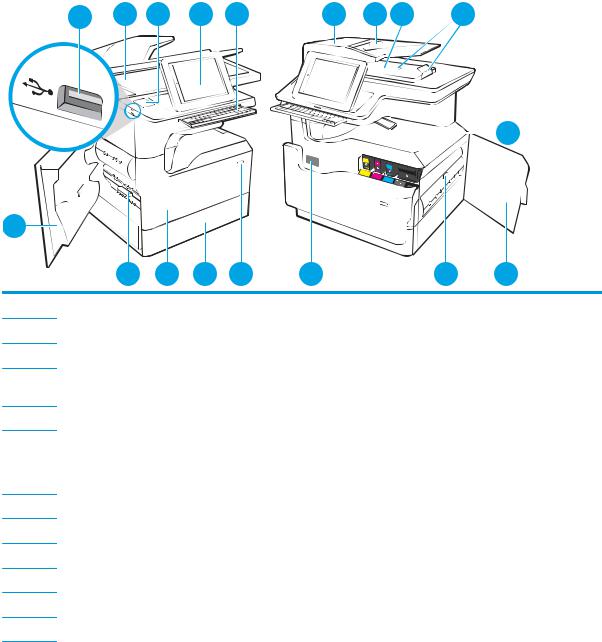
Изображения принтера
●Вид принтера спереди
●Вид принтера сзади и интерфейсные порты
●Вид панели управления
Вид принтера спереди
Вид спереди — модели E77650dn, E77650dns, E77650z, E77650zs, E77660dn, E77660z, E77660zs, E77660zts, P77440dn, P77940dn, P77940dns, P77950dn, P77950dns, P77960dn, P77960dns
2 |
3 |
4 |
5 |
6 |
7 |
8 |
9 |
10 |
 11
11
1
18 |
17 |
16 |
15 |
14 |
13 |
12 |
1Левая дверца
2Легкодоступный порт печати через USB
3Узел сканера
4Гнездо аппаратной интеграции (для подключения дополнительных принадлежностей и устройств сторонних производителей) — недоступно для модели P77440dn
5Панель управления с цветным сенсорным дисплеем (наклоняется для удобства обзора)
6Клавиатура (только для моделей E77650z, E77650zs, E77660z и E77660zs. Задвиньте клавиатуру до щелчка, а затем вытяните клавиатуру для использования.)
ПРЕДУПРЕЖДЕНИЕ. Закройте клавиатуру, когда не используется.
7Крышка устройства подачи документов (открывается для устранения замятий)
8Входной лоток устройства подачи документов
9Выходной лоток устройства АПД и фиксатор выходного лотка
10Удлинители выходного лотка устройства АПД
11Выходной лоток и фиксатор выходного лотка
12Правая дверца (доступ для устранения замятий)
RUWW |
Изображения принтера 3 |
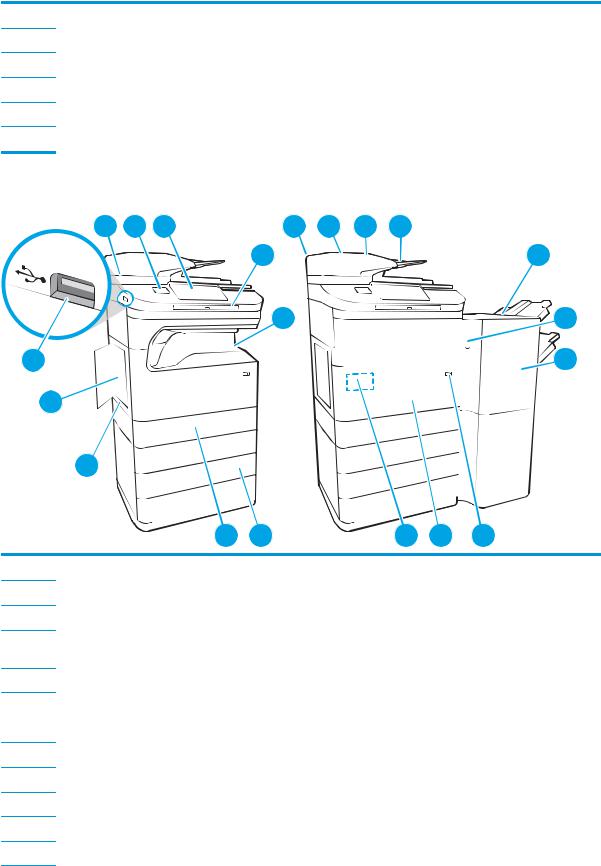
13Устройство двусторонней печати
14Этикетка с серийным номером и кодом продукта
15Кнопка вкл./выкл.
16Лоток 2
17Передняя дверца (доступ к картриджам)
18Контейнер с рабочей жидкостью
Вид спереди — модели E77650z+, E77660z+, P77940dn+, P77950dn+, P77960dn+
3 |
4 |
5 |
8 |
9 |
10 |
11 |
|
|
|
|
|
6 |
|
|
|
|
12 |
|
|
|
7 |
|
|
|
|
13 |
2 |
|
|
|
|
|
|
|
14 |
1 |
|
|
|
|
|
|
|
|
20 |
|
|
|
|
|
|
|
|
|
|
19 |
18 |
|
|
17 |
16 |
15 |
1Левая дверца
2Легкодоступный порт печати через USB
3Узел сканера
4Гнездо аппаратной интеграции (для подключения дополнительных принадлежностей и устройств сторонних производителей)
5Панель управления с цветным сенсорным дисплеем (наклоняется для удобства обзора)
6Клавиатура. Задвиньте клавиатуру до щелчка, а затем вытяните клавиатуру для использования.
ПРЕДУПРЕЖДЕНИЕ. Закройте клавиатуру, когда не используется.
7Выходной лоток и фиксатор выходного лотка
8Крышка устройства подачи документов (открывается для устранения замятий)
9Входной лоток устройства подачи документов
10Выходной лоток устройства АПД и фиксатор выходного лотка
11Удлинители выходного лотка устройства АПД
4 Глава 1 Общие сведения о принтере |
RUWW |
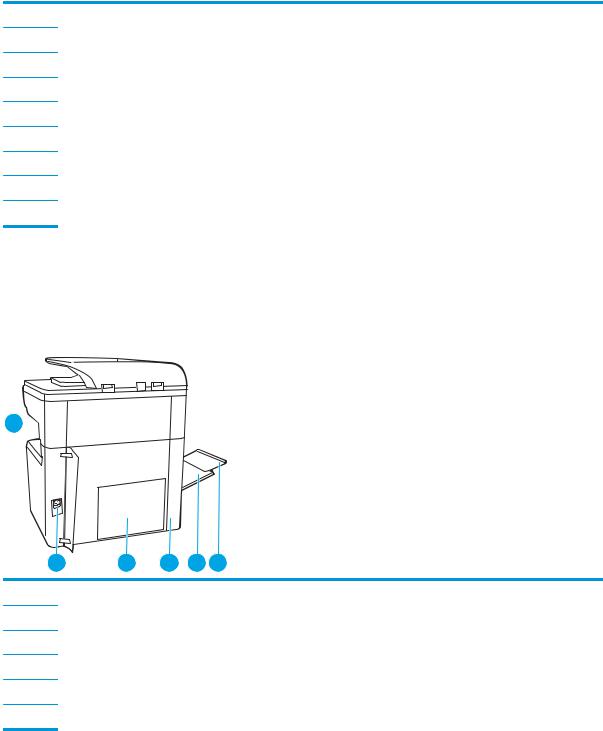
12Напольный финишер
13Фиксатор напольного финишера
14Передняя дверца напольного финишера
15Кнопка вкл./выкл.
16Передняя дверца (доступ к картриджам)
17Этикетка с серийным номером и кодом продукта
18Лоток для бумаги 3 х 550 листов
19Лоток 2
20Контейнер с рабочей жидкостью
Вид принтера сзади и интерфейсные порты
Вид сзади и интерфейсные порты — модели E77650dn, E77650dns, E77650z, E77650zs, E77660dn, E77660z, E77660zs, E77660zts, P77440dn, P77940dn, P77940dns, P77950dn, P77950dns, P77960dn, P77960dns
1 
2 |
3 |
4 |
5 |
6 |
1Крышка сшивателя (только модели E77650dns, E77650zs, E77660zs, E77660zts, P77940dns, P77950dns, P77960dns)
2Разъем питания
3Панель форматера (содержит интерфейсные порты)
4Дверца доступа интерфейсных портов и разъем для троса с замком
5Лоток 1 (многофункциональный лоток)
6Удлинитель лотка 1
На принтере есть следующие интерфейсные порты.
RUWW |
Изображения принтера 5 |

1
4
2
3
1Хост-порт USB для подключения внешних USB-устройств
ПРИМЕЧАНИЕ. Для печати по USB используйте USB-порт, расположенный рядом с панелью управления.
2Разъем подключения к локальной сети (LAN) Ethernet (RJ-45)
3Порт печати Hi-Speed USB 2.0
4Гнездо для замка с тросом
Вид сзади и интерфейсные порты — модели E77650z+, E77660z+, P77940dn+, P77950dn+, P77960dn+
6
|
5 |
1 |
4 |
|
|
|
2 |
|
3 |
1 |
Разъем питания |
|
|
2 |
Задняя дверца напольного финишера |
|
|
3 |
Панель форматера (содержит интерфейсные порты) |
|
|
4 |
Дверца доступа интерфейсных портов и разъем для троса с замком |
|
|
6 Глава 1 Общие сведения о принтере |
RUWW |
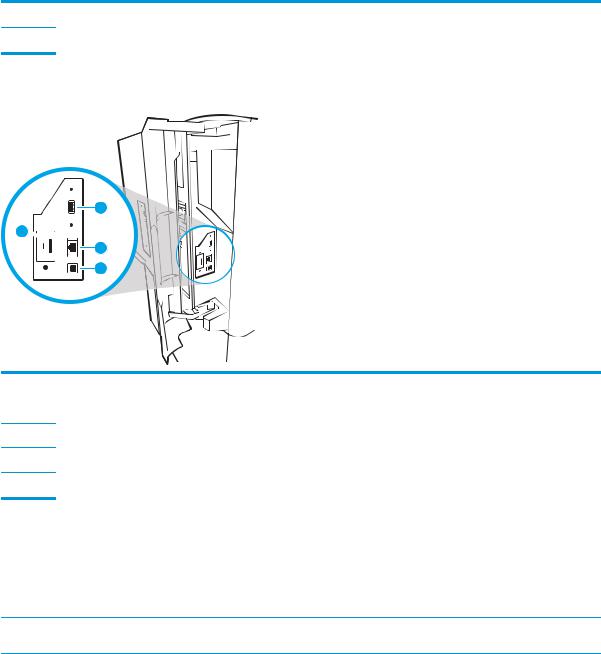
5Лоток 1 (многофункциональный лоток)
6Удлинитель лотка 1
На принтере есть следующие интерфейсные порты.
1
4
2
3
1Хост-порт USB для подключения внешних USB-устройств
ПРИМЕЧАНИЕ. Для печати по USB используйте USB-порт, расположенный рядом с панелью управления.
2Разъем подключения к локальной сети (LAN) Ethernet (RJ-45)
3Порт печати Hi-Speed USB 2.0
4Гнездо для замка с тросом
Вид панели управления
На начальном экране есть доступ к функциям принтера, и отображается его текущее состояние.
Вернуться на главный экран можно в любой момент, выбрав кнопку главного экрана.
 ПРИМЕЧАНИЕ. Функции, доступные на главном экране, могут различаться, в зависимости от конфигурации принтера.
ПРИМЕЧАНИЕ. Функции, доступные на главном экране, могут различаться, в зависимости от конфигурации принтера.
RUWW |
Изображения принтера 7 |
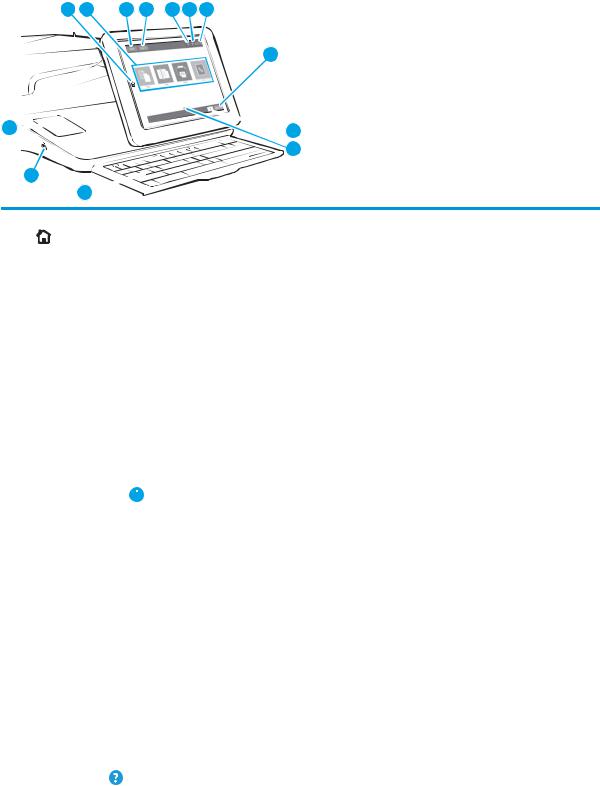
1 |
2 |
3 |
4 |
5 |
6 |
7 |
13
12
11
8
 9
9
10
1 |
Кнопка главного экрана |
Выберите кнопку главного экрана для возврата на главный экран. |
|||
|
|
|
|||
2 |
Область приложений |
Выберите любой значок, чтобы открыть соответствующее приложение. Проведите по экрану, |
|||
|
|
|
|
чтобы получить доступ к другим приложениям. |
|
|
|
|
|
ПРИМЕЧАНИЕ. Подборка приложений зависит от принтера. Администратор может выбирать |
|
|
|
|
|
отображаемые приложения и порядок их появления. |
|
|
|
|
|||
3 |
Кнопка Сброс |
Выберите кнопку Сброс для отмены изменений, чтобы продолжить работу после приостановки, |
|||
|
|
|
|
для сброса поля счетчика копий, для отображения скрытых ошибок и для восстановления |
|
|
|
|
|
значений по умолчанию (включая языковые настройки и раскладку клавиатуры). |
|
|
|
|
|||
4 |
Кнопка Вход или Выход |
Чтобы получить доступ к защищенным функциям, выберите кнопку Вход. |
|||
|
|
|
|
Чтобы выполнить выход на принтере, выберите Выход. На принтере восстанавливаются все |
|
|
|
|
|
настройки по умолчанию. |
|
|
|
|
|
ПРИМЕЧАНИЕ. Эта кнопка отображается только в том случае, если принтер настроен |
|
|
|
|
|
администратором на запрос разрешения для доступа к функциям. |
|
|
|
|
|
|
|
5 |
Кнопка информации |
|
|
При выборе кнопки информации открывается экран, с которого доступны различные сведения о |
|
|
|||||
|
|
|
|
принтере. Расположенными в нижней части экрана кнопками можно выбрать следующие |
|
|
|
|
|
||
|
|
|
|
сведения: |
|
|
|
|
|
● |
Язык дисплея: Изменение параметра язык для текущего сеанса пользователя. |
|
|
|
|
● |
Режим ожидания: Перевод принтера в режим ожидания. |
|
|
|
|
● |
Wi-Fi Direct: Инструкции по подключению к принтеру напрямую с телефона, планшета или |
|
|
|
|
|
других устройств с поддержкой Wi-Fi. |
|
|
|
|
● |
Беспроводное соединение: Просмотр и изменение параметров беспроводного соединения |
|
|
|
|
|
(для моделей zs и z+, а также моделей dn и f только при установленном дополнительном |
|
|
|
|
|
модуле беспроводной связи). |
|
|
|
|
● |
Ethernet: Просмотр или изменение параметров Ethernet-подключения. |
|
|
|
|
● |
Веб-службы HP: Просмотр сведений по подключению и печати на принтере через веб- |
|
|
|
|
|
службы HP (ePrint). |
|
|
|
|
● |
Номер факса: Просмотр номер факса принтера (только для моделей с факсом). |
|
|
|
|||
6 |
Кнопка справки |
Выберите кнопку справки для вызова встроенной справочной системы. |
|||
|
|
|
|||
7 |
Текущее время |
Отображается текущее время. |
|||
|
|
|
|||
8 |
Кнопка Копирование |
Выберите кнопку Копирование для запуска задания копирования. |
|||
|
|
|
|||
9 |
Счетчик копий |
В поле счетчика копий указывается число копий, которое требуется выполнить на принтере. |
|||
|
|
|
|
|
|
8 Глава 1 Общие сведения о принтере |
RUWW |
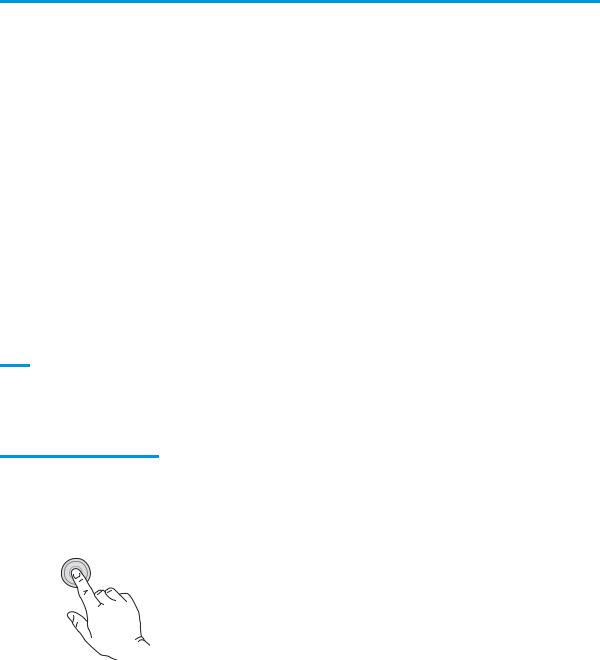
10 |
Указатель страницы |
Указывается количество страниц на главном экране или в приложении. Текущая страница |
|
главного экрана |
выделена. Проведите по экрану для перехода между страницами. |
|
|
|
11 |
Клавиатура |
На потоковых моделях имеется физическая клавиатура. Языковая раскладка клавиатуры такая |
|
(Только потоковые |
же, как на виртуальной клавиатуре сенсорного экрана принтера. Если выбрать другую раскладку |
|
для виртуальной клавиатуры, назначение клавиш физической клавиатуры будет изменено в |
|
|
модели) |
соответствии с новыми параметрами. |
|
|
ПРИМЕЧАНИЕ. В некоторых странах/регионах в комплект поставки принтера входят накладки |
|
|
(наклейки) на клавиатуру для различных языков. |
|
|
|
12 |
USB-порт для |
Вставьте USB-накопитель для печати или сканирования без компьютера, или для обновления |
|
непосредственной |
микропрограммы принтера. |
|
печати |
ПРИМЕЧАНИЕ. Администратор должен активировать данный порт перед использованием для |
|
|
|
|
|
функций печати или сканирования. Для обновления микропрограммы не требуется активация |
|
|
порта. |
|
|
|
13 |
Разъем для |
Для подключения дополнительных принадлежностей и устройств сторонних производителей. |
|
подключения |
|
|
дополнительных |
|
|
устройств (гнездо |
|
|
аппаратной интеграции |
|
|
HIP) |
|
(Недоступно для модели P77440dn.)
Как использовать сенсорную панель управления
Выполните следующие действия для использования сенсорной панели управления принтера.
Действие |
Описание |
Пример |
|
|
|
|
|
Коснитесь |
Коснитесь объекта на экране, чтобы выбрать |
Коснитесь значка Параметры, чтобы открыть |
|
|
|
этот элемент или открыть меню. Также, при |
приложение Параметры. |
|
|
прокрутке меню быстро коснитесь экрана, |
|
|
|
чтобы остановить прокрутку. |
|
|
|
|
|
|
|
|
|
RUWW |
Изображения принтера 9 |
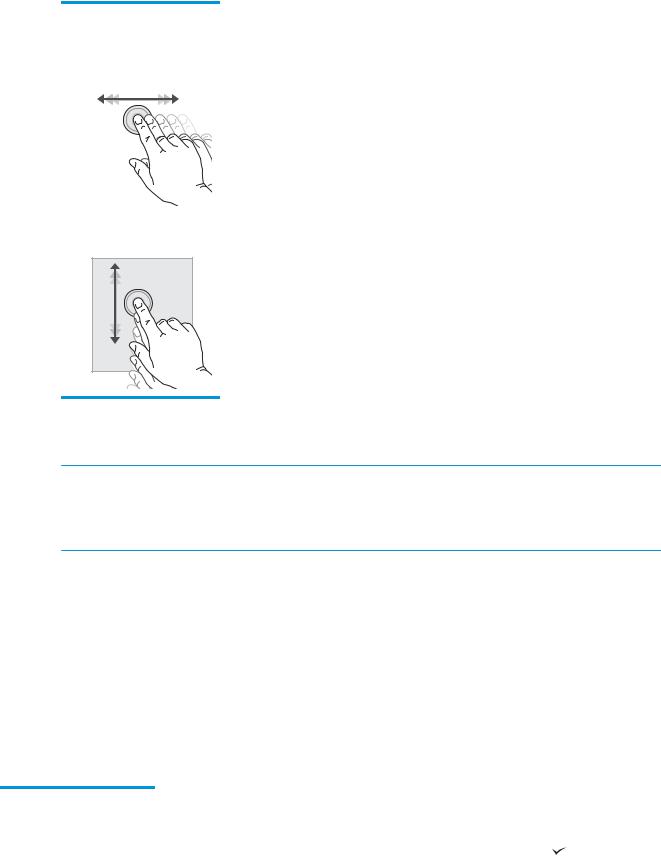
Действие |
Описание |
Пример |
|
|
|
|
|
Скольжение |
Коснитесь экрана и переместите палец |
Проведите по экрану до появления |
|
|
|
горизонтально по экрану, чтобы прокрутить |
приложения Параметры. |
|
|
экран в сторону. |
|
|
|
|
|
|
|
|
|
Прокрутка |
Коснитесь экрана и переместите палец |
Просмотрите с помощью прокрутки |
|
вертикально по экрану для прокрутки экрана. |
приложение Параметры. |
|
При прокрутке меню быстро коснитесь экрана, |
|
|
чтобы остановить прокрутку. |
|
Технические характеристики принтера
 ВАЖНО! Следующие характеристики верны на момент публикации, но могут измениться.
ВАЖНО! Следующие характеристики верны на момент публикации, но могут измениться.
Дополнительные сведения см. в разделе www.hp.com/support/pwcolormfpE77650 или www.hp.com/ support/pwcolormfpE77660 или www.hp.com/support/pwcolorP77940mfp или www.hp.com/support/ pwcolorP77950mfp или www.hp.com/support/pwcolorP77960mfp или www.hp.com/support/ pwcolorP77440mfp.
●Технические характеристики
●Поддерживаемые ОС
●Решения для мобильной печати
●Размеры принтера
●Потребляемая мощность, электрические характеристики и акустическая эмиссия
●Условия эксплуатации
Технические характеристики
Таблица 1-1 Модели многофункциональных принтеров (1 из 5)
Название модели |
P77440dn |
Код продукта |
Y3Z60A |
|
|
Работа с бумагой |
Лоток 1 (вместимость 100 листов) |
|
|
10 Глава 1 Общие сведения о принтере |
RUWW |
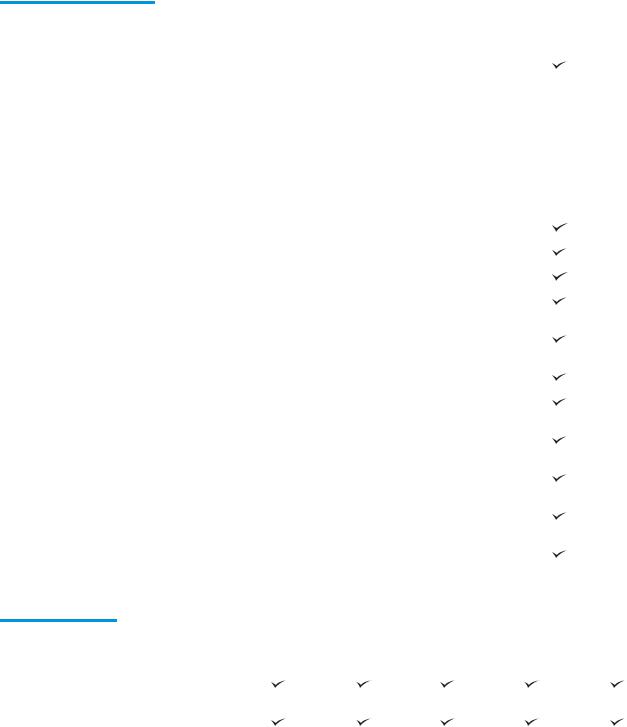
Таблица 1-1 Модели многофункциональных принтеров (1 из 5) (продолжение)
Название модели |
|
P77440dn |
Код продукта |
|
Y3Z60A |
|
|
|
|
Лотки 2 и 3 (сдвоенные): Вместимость 2х550 листов |
|
|
|
|
|
Лоток для бумаги на 550 листов |
Опционально |
|
ПРИМЕЧАНИЕ. В принтере может устанавливаться только одно |
|
|
дополнительное устройство подачи. |
|
|
|
|
|
Лоток для бумаги на 550 листов и подставка |
Опционально |
|
|
|
|
Лоток для бумаги на 3x550 листов |
Опционально |
|
|
|
|
Входной лоток повышенной емкости (HCI) на 4 000 листов |
Опционально |
|
|
|
|
Автоматическая двусторонняя печать |
|
|
|
|
Возможности подключения |
ЛВС-соединение 10/100/1000 Ethernet с IPv4 и IPv6 |
|
|
|
|
|
Высокоскоростное подключение USB 2.0 |
|
|
|
|
|
Легкодоступный порт USB для печати без компьютера, а также |
|
|
обновления микропрограммы |
|
|
|
|
Память |
Память 2,25 ГБ, расширяемая до 3,25 ГБ путем добавления |
|
|
модуля памяти DIMM |
|
|
|
|
|
HP 16 ГБ, eMMC-модуль |
|
|
|
|
Безопасность |
Модуль HP Trusted Platform Module для шифрования всех |
|
|
данных, проходящих через принтер |
|
|
|
|
Органы ввода и дисплей панели |
Цветная сенсорная панель управления (4,3") |
|
управления |
|
|
|
|
|
Печать |
Печать 40 стр./мин. на форматах Letter и A4 в профессиональном |
|
|
режиме. |
|
|
|
|
|
Печать 60 стр./мин. на форматах Letter и A4 в режиме |
|
|
повседневной офисной печати. |
|
|
|
|
|
Непосредственная печать с USB-накопителей (без компьютера) |
|
|
|
|
Таблица 1-2 Модели многофункциональных принтеров (2 из 5)
Название модели |
|
E77650dn |
E77650dns |
E77650z |
E77650zs |
E77650z+ |
Код продукта |
|
J7Z13A |
Z5G79A |
J7Z08A |
J7Z14A |
Z5G76A |
|
|
|
|
|
|
|
Работа с бумагой |
Лоток 1 (вместимость |
|
|
|
|
|
|
100 листов) |
|
|
|
|
|
|
|
|
|
|
|
|
|
Лоток 2 (вместимость |
|
|
|
|
|
|
550 листов) |
|
|
|
|
|
|
|
|
|
|
|
|
|
Лотки 2 и 3 |
Не |
Не |
Не |
Не |
Не |
|
(сдвоенные): |
поддерживается |
поддерживаетс |
поддерживаетс |
поддерживается |
поддерживается |
|
Вместимость 2х550 |
|
я |
я |
|
|
|
листов |
|
|
|
|
|
|
|
|
|
|
|
|
RUWW |
Технические характеристики принтера 11 |
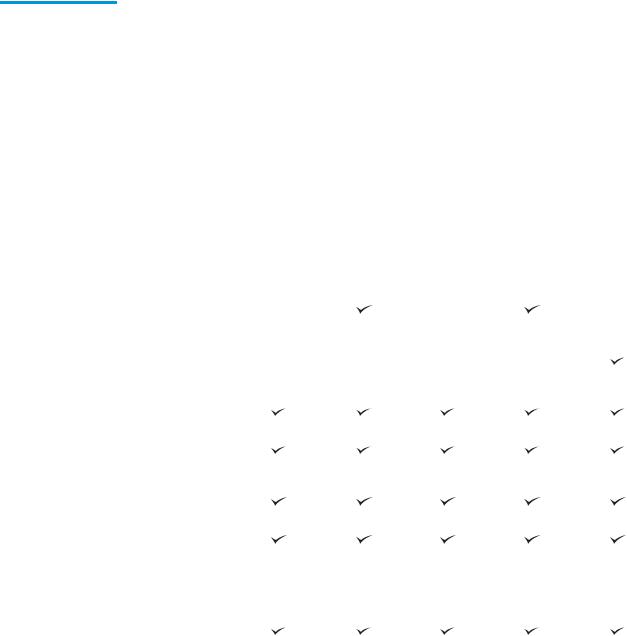
Таблица 1-2 Модели многофункциональных принтеров (2 из 5) (продолжение)
Название модели |
|
E77650dn |
E77650dns |
E77650z |
E77650zs |
E77650z+ |
Код продукта |
|
J7Z13A |
Z5G79A |
J7Z08A |
J7Z14A |
Z5G76A |
|
|
|
|
|
|
|
|
Лоток для бумаги на |
Опционально |
Опционально |
Опционально |
Опционально |
Не |
|
550 листов |
|
|
|
|
поддерживается |
|
ПРИМЕЧАНИЕ. В |
|
|
|
|
|
|
принтере может |
|
|
|
|
|
|
устанавливаться только |
|
|
|
|
|
|
одно дополнительное |
|
|
|
|
|
|
устройство подачи. |
|
|
|
|
|
|
|
|
|
|
|
|
|
Лоток для бумаги на |
Опционально |
Опционально |
Опционально |
Опционально |
Обязательный |
|
550 листов и подставка |
|
|
|
|
|
|
|
|
|
|
|
|
|
Лоток для бумаги на |
Опционально |
Опционально |
Опционально |
Опционально |
Обязательный |
|
3x550 листов |
|
|
|
|
|
|
|
|
|
|
|
|
|
Устройство подачи |
Опционально |
Опционально |
Опционально |
Опционально |
Обязательный |
|
повышенной емкости на |
|
|
|
|
|
|
4000 листов (HCI) |
|
|
|
|
|
|
|
|
|
|
|
|
|
Встроенный финишер |
Не |
|
Не |
|
Не |
|
на 300 листов со |
поддерживается |
|
поддерживаетс |
|
поддерживается |
|
сшивателем |
|
|
я |
|
|
|
|
|
|
|
|
|
|
Напольный финишер |
Не |
Не |
Не |
Не |
|
|
|
поддерживается |
поддерживаетс |
поддерживаетс |
поддерживается |
|
|
|
|
я |
я |
|
|
|
|
|
|
|
|
|
|
Автоматическая |
|
|
|
|
|
|
двусторонняя печать |
|
|
|
|
|
|
|
|
|
|
|
|
Возможности |
ЛВС-соединение |
|
|
|
|
|
подключения |
10/100/1000 Ethernet с |
|
|
|
|
|
|
IPv4 и IPv6 |
|
|
|
|
|
|
|
|
|
|
|
|
|
Высокоскоростное |
|
|
|
|
|
|
подключение USB 2.0 |
|
|
|
|
|
|
|
|
|
|
|
|
|
Легкодоступный порт |
|
|
|
|
|
|
USB для печати и |
|
|
|
|
|
|
сканирования без |
|
|
|
|
|
|
компьютера, а также |
|
|
|
|
|
|
обновления |
|
|
|
|
|
|
микропрограммы |
|
|
|
|
|
|
|
|
|
|
|
|
|
Слот для интеграции |
|
|
|
|
|
|
аппаратных средств |
|
|
|
|
|
|
(HIP) для подключения |
|
|
|
|
|
|
дополнительных |
|
|
|
|
|
|
принадлежностей и |
|
|
|
|
|
|
устройств сторонних |
|
|
|
|
|
|
производителей |
|
|
|
|
|
|
|
|
|
|
|
|
|
Внутренние порты HP |
Опционально |
Опционально |
Опционально |
Опционально |
Опционально |
|
USB |
|
|
|
|
|
|
|
|
|
|
|
|
|
Дополнительное |
Опционально |
Опционально |
Опционально |
Опционально |
Опционально |
|
устройство NFC/Wireless |
|
|
|
|
|
|
для HP Jetdirect 3000w |
|
|
|
|
|
|
для печати с |
|
|
|
|
|
|
мобильных устройств |
|
|
|
|
|
|
|
|
|
|
|
|
12 Глава 1 Общие сведения о принтере |
RUWW |
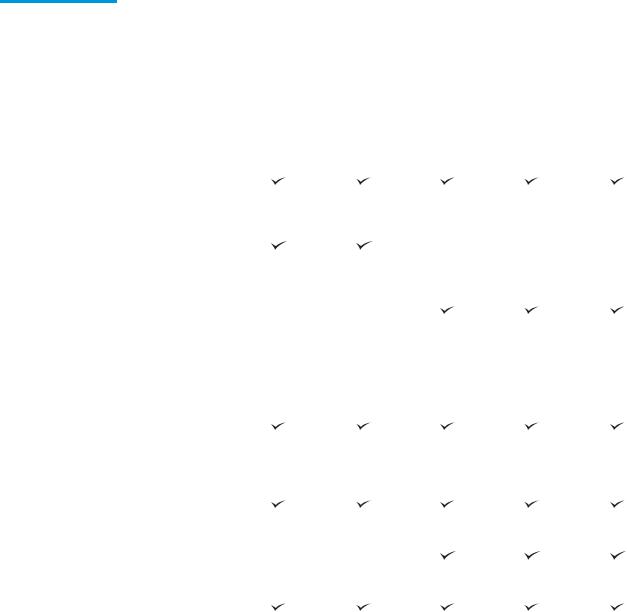
Таблица 1-2 Модели многофункциональных принтеров (2 из 5) (продолжение)
Название модели |
|
E77650dn |
E77650dns |
E77650z |
E77650zs |
E77650z+ |
Код продукта |
|
J7Z13A |
Z5G79A |
J7Z08A |
J7Z14A |
Z5G76A |
|
|
|
|
|
|
|
|
Устройство сервера |
Опционально |
Опционально |
Опционально |
Опционально |
Опционально |
|
печати HP Jetdirect |
|
|
|
|
|
|
2900nw для |
|
|
|
|
|
|
беспроводной связи |
|
|
|
|
|
|
|
|
|
|
|
|
|
Внешний |
Опционально |
Опционально |
Опционально |
Опционально |
Опционально |
|
интерфейсный |
|
|
|
|
|
|
соединитель HP (FIH) |
|
|
|
|
|
|
|
|
|
|
|
|
Память |
Высокопроизводительн |
|
|
|
|
|
|
ый безопасный жесткий |
|
|
|
|
|
|
диск HP емкостью |
|
|
|
|
|
|
320 ГБ |
|
|
|
|
|
|
|
|
|
|
|
|
|
Базовая память: 3,5 ГБ, |
|
|
Не |
Не |
Не |
|
расширяемая до 4,5 ГБ |
|
|
поддерживаетс |
поддерживается |
поддерживается |
|
путем добавления |
|
|
я |
|
|
|
модуля памяти DIMM |
|
|
|
|
|
|
|
|
|
|
|
|
|
Базовая память: 5,6 ГБ, |
Не |
Не |
|
|
|
|
расширяемая до 6,6 ГБ |
поддерживается |
поддерживаетс |
|
|
|
|
путем добавления |
|
я |
|
|
|
|
модуля памяти DIMM |
|
|
|
|
|
|
|
|
|
|
|
|
|
Высокопроизводительн |
Опционально |
Опционально |
Опционально |
Опционально |
Опционально |
|
ый защищенный |
|
|
|
|
|
|
жесткий диск HP (FIPS) |
|
|
|
|
|
|
|
|
|
|
|
|
Безопасность |
Модуль HP Trusted |
|
|
|
|
|
|
Platform Module для |
|
|
|
|
|
|
шифрования всех |
|
|
|
|
|
|
данных, проходящих |
|
|
|
|
|
|
через принтер |
|
|
|
|
|
|
|
|
|
|
|
|
Органы ввода и |
Цветная сенсорная |
|
|
|
|
|
дисплей панели |
панель управления (8") |
|
|
|
|
|
управления |
|
|
|
|
|
|
|
|
|
|
|
|
|
|
Выдвижная клавиатура |
Не |
Не |
|
|
|
|
|
поддерживается |
поддерживаетс |
|
|
|
|
|
|
я |
|
|
|
|
|
|
|
|
|
|
Печать |
Печать со скоростью до |
|
|
|
|
|
|
50 стр./мин на бумаге |
|
|
|
|
|
|
форматов A4 и Letter в |
|
|
|
|
|
|
профессиональном |
|
|
|
|
|
|
режиме. |
|
|
|
|
|
|
Печать со скоростью до |
|
|
|
|
|
|
70 стр./мин на бумаге |
|
|
|
|
|
|
форматов A4 и Letter в |
|
|
|
|
|
|
общем офисном |
|
|
|
|
|
|
режиме. |
|
|
|
|
|
|
|
|
|
|
|
|
RUWW |
Технические характеристики принтера 13 |
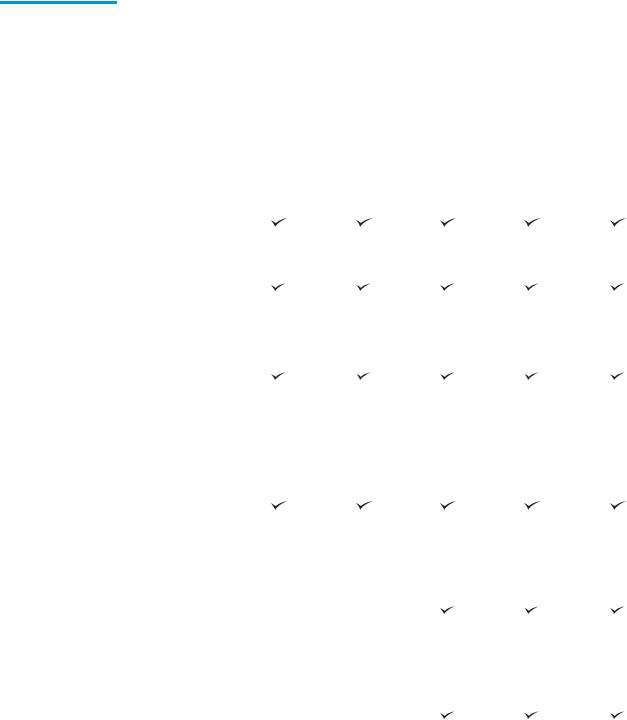
Таблица 1-2 Модели многофункциональных принтеров (2 из 5) (продолжение)
Название модели |
|
E77650dn |
E77650dns |
E77650z |
E77650zs |
E77650z+ |
Код продукта |
|
J7Z13A |
Z5G79A |
J7Z08A |
J7Z14A |
Z5G76A |
|
|
|
|
|
|
|
|
Печать со скоростью до |
|
|
|
|
|
|
60 стр./мин на бумаге |
|
|
|
|
|
|
форматов A4 и Letter в |
|
|
|
|
|
|
профессиональном |
|
|
|
|
|
|
режиме. |
|
|
|
|
|
|
Печать со скоростью до |
|
|
|
|
|
|
80 стр./мин на бумаге |
|
|
|
|
|
|
форматов A4 и Letter в |
|
|
|
|
|
|
общем офисном |
|
|
|
|
|
|
режиме. |
|
|
|
|
|
|
|
|
|
|
|
|
|
Непосредственная |
|
|
|
|
|
|
печать с USB- |
|
|
|
|
|
|
накопителей (без |
|
|
|
|
|
|
компьютера) |
|
|
|
|
|
|
|
|
|
|
|
|
|
Хранение заданий в |
|
|
|
|
|
|
памяти принтера для |
|
|
|
|
|
|
печати позднее или |
|
|
|
|
|
|
конфиденциально |
|
|
|
|
|
|
|
|
|
|
|
|
Факс |
|
Опционально |
Опционально |
Опционально |
Опционально |
Опционально |
|
|
|
|
|
|
|
Сканирование и |
Копирование со |
|
|
|
|
|
копирование |
скоростью до |
|
|
|
|
|
|
50 стр/мин на бумаге |
|
|
|
|
|
|
форматов A4 и Letter. |
|
|
|
|
|
|
|
|
|
|
|
|
|
Копирование со |
|
|
|
|
|
|
скоростью до |
|
|
|
|
|
|
60 стр/мин на бумаге |
|
|
|
|
|
|
форматов A4 и Letter. |
|
|
|
|
|
|
|
|
|
|
|
|
|
Устройство подачи |
|
|
|
|
|
|
документов с функцией |
|
|
|
|
|
|
автоматического |
|
|
|
|
|
|
двустороннего |
|
|
|
|
|
|
сканирования за один |
|
|
|
|
|
|
проход и печати, две |
|
|
|
|
|
|
головки, на 200 листов |
|
|
|
|
|
|
|
|
|
|
|
|
|
Технология HP |
Не |
Не |
|
|
|
|
EveryPage включает |
поддерживается |
поддерживаетс |
|
|
|
|
функцию |
|
я |
|
|
|
|
ультразвукового |
|
|
|
|
|
|
обнаружения подачи |
|
|
|
|
|
|
нескольких листов |
|
|
|
|
|
|
одновременно |
|
|
|
|
|
|
|
|
|
|
|
|
|
Встроенная функция |
Не |
Не |
|
|
|
|
оптического |
поддерживается |
поддерживаетс |
|
|
|
|
распознавания |
|
я |
|
|
|
|
символов (OCR) |
|
|
|
|
|
|
позволяет |
|
|
|
|
|
|
преобразовывать |
|
|
|
|
|
|
печатные страницы в |
|
|
|
|
|
|
текстовые файлы с |
|
|
|
|
|
|
возможностью |
|
|
|
|
|
|
редактирования и |
|
|
|
|
|
|
поиска на компьютере. |
|
|
|
|
|
|
|
|
|
|
|
|
14 Глава 1 Общие сведения о принтере |
RUWW |
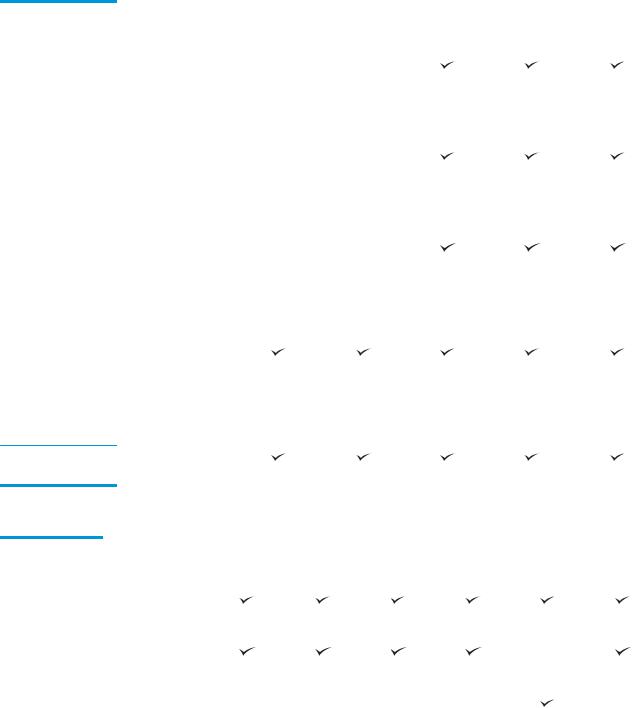
Таблица 1-2 Модели многофункциональных принтеров (2 из 5) (продолжение)
Название модели |
|
E77650dn |
E77650dns |
E77650z |
E77650zs |
E77650z+ |
Код продукта |
|
J7Z13A |
Z5G79A |
J7Z08A |
J7Z14A |
Z5G76A |
|
|
|
|
|
|
|
|
Функция SMART Label |
Не |
Не |
|
|
|
|
обеспечивает |
поддерживается |
поддерживаетс |
|
|
|
|
определение края |
|
я |
|
|
|
|
бумаги для |
|
|
|
|
|
|
автоматической |
|
|
|
|
|
|
обрезки страниц |
|
|
|
|
|
|
|
|
|
|
|
|
|
Функция |
Не |
Не |
|
|
|
|
автоматической |
поддерживается |
поддерживаетс |
|
|
|
|
ориентации для |
|
я |
|
|
|
|
страниц с текстом, в |
|
|
|
|
|
|
котором минимум 100 |
|
|
|
|
|
|
символов. |
|
|
|
|
|
|
|
|
|
|
|
|
|
При помощи функции |
Не |
Не |
|
|
|
|
автоматической |
поддерживается |
поддерживаетс |
|
|
|
|
регулировки тона |
|
я |
|
|
|
|
задается контрастность, |
|
|
|
|
|
|
яркость и удаление |
|
|
|
|
|
|
фона для каждой |
|
|
|
|
|
|
страницы. |
|
|
|
|
|
|
|
|
|
|
|
|
Цифровая отправка |
Сканирование в |
|
|
|
|
|
|
сообщения |
|
|
|
|
|
|
электронной почты, |
|
|
|
|
|
|
Сканирование на USB- |
|
|
|
|
|
|
накопитель и |
|
|
|
|
|
|
Сканирование в |
|
|
|
|
|
|
сетевую папку |
|
|
|
|
|
Сканирование в
SharePoint®
Таблица 1-3 Модели многофункциональных принтеров (3 из 5)
Название модели |
|
E77660dn |
E77660dns |
E77660z |
E77660zs |
E77660zts |
E77660z+ |
Номер продукта |
|
Z5G77A |
2LF96A |
J7Z03A |
J7Z07A |
J7Z05A |
Z5G78A |
|
|
|
|
|
|
|
|
Обработка бумаги |
Лоток 1 |
|
|
|
|
|
|
|
(вместимость |
|
|
|
|
|
|
|
100 листов) |
|
|
|
|
|
|
|
|
|
|
|
|
|
|
|
Лоток 2 |
|
|
|
|
Не |
|
|
(вместимость |
|
|
|
|
поддерживае |
|
|
550 листов) |
|
|
|
|
тся |
|
|
|
|
|
|
|
|
|
|
Лотки 2 и 3 |
Не |
Не |
Не |
Не |
|
Не |
|
(сдвоенные): |
поддерживае |
поддерживае |
поддерживае |
поддерживае |
|
поддерживае |
|
Вместимость 2х550 |
тся |
тся |
тся |
тся |
|
тся |
|
листов |
|
|
|
|
|
|
|
|
|
|
|
|
|
|
RUWW |
Технические характеристики принтера 15 |
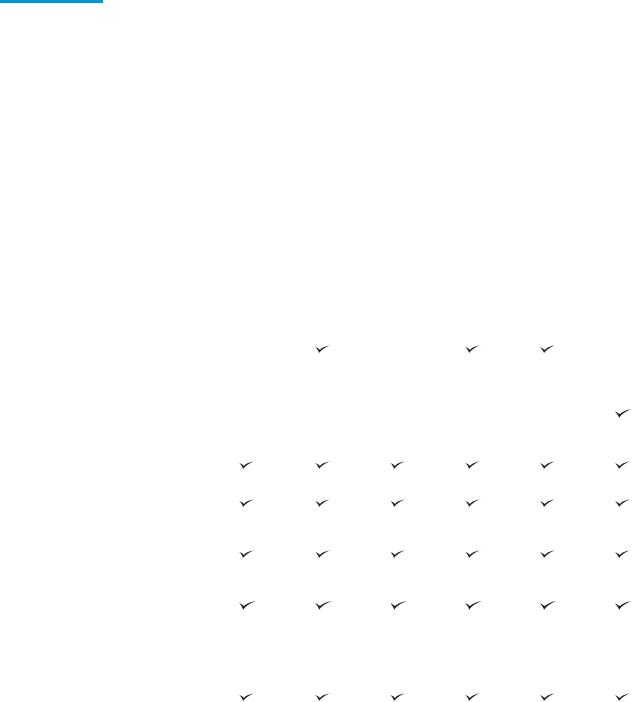
Таблица 1-3 Модели многофункциональных принтеров (3 из 5) (продолжение)
Название модели |
|
E77660dn |
E77660dns |
E77660z |
E77660zs |
E77660zts |
E77660z+ |
Номер продукта |
|
Z5G77A |
2LF96A |
J7Z03A |
J7Z07A |
J7Z05A |
Z5G78A |
|
|
|
|
|
|
|
|
|
Лоток для бумаги на |
Опционально |
Опционально |
Опционально |
Опционально |
Опционально |
Не |
|
550 листов |
|
|
|
|
|
поддерживае |
|
ПРИМЕЧАНИЕ. В |
|
|
|
|
|
тся |
|
|
|
|
|
|
|
|
|
принтере может |
|
|
|
|
|
|
|
устанавливаться |
|
|
|
|
|
|
|
только одно |
|
|
|
|
|
|
|
дополнительное |
|
|
|
|
|
|
|
устройство подачи. |
|
|
|
|
|
|
|
|
|
|
|
|
|
|
|
Лоток для бумаги на |
Опционально |
Опционально |
Опционально |
Опционально |
Опционально |
Обязательный |
|
550 листов и |
|
|
|
|
|
|
|
подставка |
|
|
|
|
|
|
|
|
|
|
|
|
|
|
|
Лоток для бумаги на |
Опционально |
Опционально |
Опционально |
Опционально |
Опционально |
Обязательный |
|
3x550 листов |
|
|
|
|
|
|
|
|
|
|
|
|
|
|
|
Устройство подачи |
Опционально |
Опционально |
Опционально |
Опционально |
Опционально |
Обязательный |
|
повышенной |
|
|
|
|
|
|
|
емкости на 4000 |
|
|
|
|
|
|
|
листов (HCI) |
|
|
|
|
|
|
|
|
|
|
|
|
|
|
|
Встроенный |
Не |
|
Не |
|
|
Не |
|
финишер на 300 |
поддерживае |
|
поддерживае |
|
|
поддерживае |
|
листов со |
тся |
|
тся |
|
|
тся |
|
сшивателем |
|
|
|
|
|
|
|
|
|
|
|
|
|
|
|
Напольный |
Не |
Не |
Не |
Не |
Не |
|
|
финишер |
поддерживае |
поддерживае |
поддерживае |
поддерживае |
поддерживае |
|
|
|
тся |
тся |
тся |
тся |
тся |
|
|
|
|
|
|
|
|
|
|
Автоматическая |
|
|
|
|
|
|
|
двусторонняя печать |
|
|
|
|
|
|
|
|
|
|
|
|
|
|
Подключение |
ЛВС-соединение |
|
|
|
|
|
|
|
10/100/1000 |
|
|
|
|
|
|
|
Ethernet с IPv4 и IPv6 |
|
|
|
|
|
|
|
|
|
|
|
|
|
|
|
Высокоскоростное |
|
|
|
|
|
|
|
подключение USB |
|
|
|
|
|
|
|
2.0 |
|
|
|
|
|
|
|
|
|
|
|
|
|
|
|
Легкодоступный |
|
|
|
|
|
|
|
порт USB для печати |
|
|
|
|
|
|
|
и сканирования без |
|
|
|
|
|
|
|
компьютера, а также |
|
|
|
|
|
|
|
обновления |
|
|
|
|
|
|
|
микропрограммы |
|
|
|
|
|
|
|
|
|
|
|
|
|
|
|
Слот для интеграции |
|
|
|
|
|
|
|
аппаратных средств |
|
|
|
|
|
|
|
(HIP) для |
|
|
|
|
|
|
|
подключения |
|
|
|
|
|
|
|
дополнительных |
|
|
|
|
|
|
|
принадлежностей и |
|
|
|
|
|
|
|
устройств сторонних |
|
|
|
|
|
|
|
производителей |
|
|
|
|
|
|
|
|
|
|
|
|
|
|
|
Внутренние порты |
Опционально |
Опционально |
Опционально |
Опционально |
Опционально |
Опционально |
|
HP USB |
|
|
|
|
|
|
|
|
|
|
|
|
|
|
16 Глава 1 Общие сведения о принтере |
RUWW |
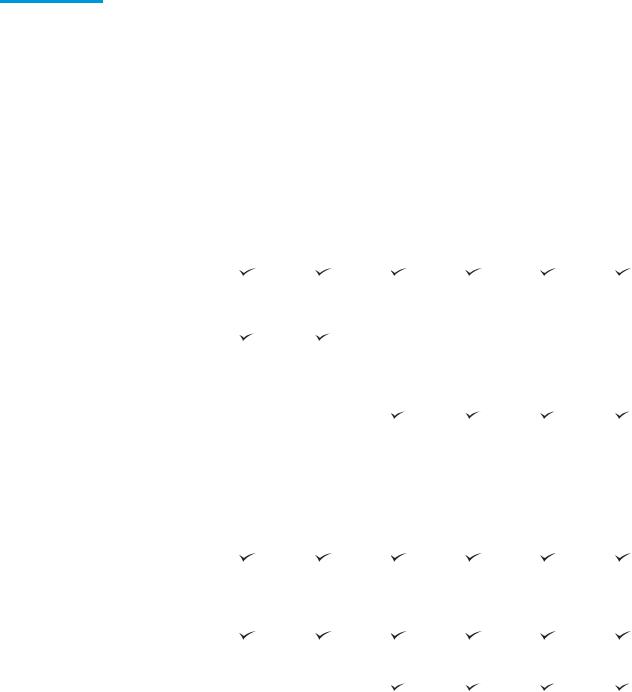
Таблица 1-3 Модели многофункциональных принтеров (3 из 5) (продолжение)
Название модели |
|
E77660dn |
E77660dns |
E77660z |
E77660zs |
E77660zts |
E77660z+ |
Номер продукта |
|
Z5G77A |
2LF96A |
J7Z03A |
J7Z07A |
J7Z05A |
Z5G78A |
|
|
|
|
|
|
|
|
|
Дополнительное |
Опционально |
Опционально |
Опционально |
Опционально |
Опционально |
Опционально |
|
устройство NFC/ |
|
|
|
|
|
|
|
Wireless для HP |
|
|
|
|
|
|
|
Jetdirect 3000w для |
|
|
|
|
|
|
|
печати с мобильных |
|
|
|
|
|
|
|
устройств |
|
|
|
|
|
|
|
|
|
|
|
|
|
|
|
Устройство сервера |
Опционально |
Опционально |
Опционально |
Опционально |
Опционально |
Опционально |
|
печати HP Jetdirect |
|
|
|
|
|
|
|
2900nw для |
|
|
|
|
|
|
|
беспроводной связи |
|
|
|
|
|
|
|
|
|
|
|
|
|
|
|
Внешний |
Опционально |
Опционально |
Опционально |
Опционально |
Опционально |
Опционально |
|
интерфейсный |
|
|
|
|
|
|
|
соединитель HP (FIH) |
|
|
|
|
|
|
|
|
|
|
|
|
|
|
Память |
Высокопроизводите |
|
|
|
|
|
|
|
льный безопасный |
|
|
|
|
|
|
|
жесткий диск HP |
|
|
|
|
|
|
|
емкостью 320 ГБ |
|
|
|
|
|
|
|
|
|
|
|
|
|
|
|
Базовая память: |
|
|
Не |
Не |
Не |
Не |
|
3,5 ГБ, расширяемая |
|
|
поддерживае |
поддерживае |
поддерживае |
поддерживае |
|
до 4,5 ГБ путем |
|
|
тся |
тся |
тся |
тся |
|
добавления модуля |
|
|
|
|
|
|
|
памяти DIMM |
|
|
|
|
|
|
|
|
|
|
|
|
|
|
|
Базовая память: |
Не |
Не |
|
|
|
|
|
5,6 ГБ, расширяемая |
поддерживае |
поддерживае |
|
|
|
|
|
до 6,6 ГБ путем |
тся |
тся |
|
|
|
|
|
добавления модуля |
|
|
|
|
|
|
|
памяти DIMM |
|
|
|
|
|
|
|
|
|
|
|
|
|
|
|
Высокопроизводите |
Опционально |
Опционально |
Опционально |
Опционально |
Опционально |
Опционально |
|
льный защищенный |
|
|
|
|
|
|
|
жесткий диск HP |
|
|
|
|
|
|
|
(FIPS) |
|
|
|
|
|
|
|
|
|
|
|
|
|
|
Безопасность |
Модуль HP Trusted |
|
|
|
|
|
|
|
Platform Module для |
|
|
|
|
|
|
|
шифрования всех |
|
|
|
|
|
|
|
данных, проходящих |
|
|
|
|
|
|
|
через принтер |
|
|
|
|
|
|
|
|
|
|
|
|
|
|
Органы ввода и |
Цветная сенсорная |
|
|
|
|
|
|
дисплей панели |
панель управления |
|
|
|
|
|
|
управления |
(8") |
|
|
|
|
|
|
|
|
|
|
|
|
|
|
|
Выдвижная |
Не |
Не |
|
|
|
|
|
клавиатура |
поддерживае |
поддерживае |
|
|
|
|
|
|
тся |
тся |
|
|
|
|
|
|
|
|
|
|
|
|
RUWW |
Технические характеристики принтера 17 |
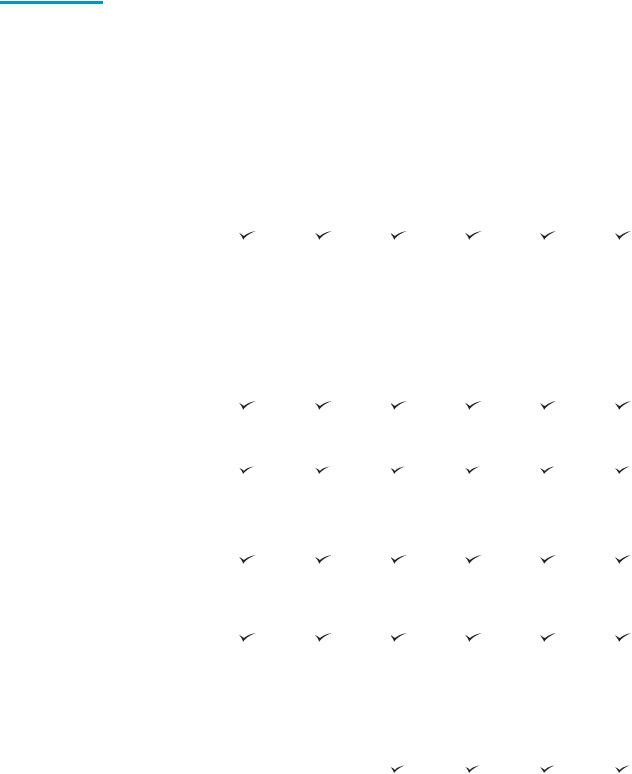
Таблица 1-3 Модели многофункциональных принтеров (3 из 5) (продолжение)
Название модели |
|
E77660dn |
E77660dns |
E77660z |
E77660zs |
E77660zts |
E77660z+ |
Номер продукта |
|
Z5G77A |
2LF96A |
J7Z03A |
J7Z07A |
J7Z05A |
Z5G78A |
|
|
|
|
|
|
|
|
Печать |
Печать со скоростью |
|
|
|
|
|
|
|
до 50 стр./мин на |
|
|
|
|
|
|
|
бумаге форматов A4 |
|
|
|
|
|
|
|
и Letter в |
|
|
|
|
|
|
|
профессиональном |
|
|
|
|
|
|
|
режиме. |
|
|
|
|
|
|
|
Печать со скоростью |
|
|
|
|
|
|
|
до 70 стр./мин на |
|
|
|
|
|
|
|
бумаге форматов A4 |
|
|
|
|
|
|
|
и Letter в общем |
|
|
|
|
|
|
|
офисном режиме. |
|
|
|
|
|
|
|
|
|
|
|
|
|
|
|
Печать со скоростью |
|
|
|
|
|
|
|
до 60 стр./мин на |
|
|
|
|
|
|
|
бумаге форматов A4 |
|
|
|
|
|
|
|
и Letter в |
|
|
|
|
|
|
|
профессиональном |
|
|
|
|
|
|
|
режиме. |
|
|
|
|
|
|
|
Печать со скоростью |
|
|
|
|
|
|
|
до 80 стр./мин на |
|
|
|
|
|
|
|
бумаге форматов A4 |
|
|
|
|
|
|
|
и Letter в общем |
|
|
|
|
|
|
|
офисном режиме. |
|
|
|
|
|
|
|
|
|
|
|
|
|
|
|
Непосредственная |
|
|
|
|
|
|
|
печать с USB- |
|
|
|
|
|
|
|
накопителей (без |
|
|
|
|
|
|
|
компьютера) |
|
|
|
|
|
|
|
|
|
|
|
|
|
|
|
Хранение заданий в |
|
|
|
|
|
|
|
памяти принтера для |
|
|
|
|
|
|
|
печати позднее или |
|
|
|
|
|
|
|
конфиденциально |
|
|
|
|
|
|
|
|
|
|||||
Факс |
|
Опционально Опционально Опционально Опционально Опционально Опционально |
|||||
|
|
|
|
|
|
|
|
Сканирование и |
Копирование со |
|
|
|
|
|
|
копирование |
скоростью до |
|
|
|
|
|
|
|
60 стр/мин на бумаге |
|
|
|
|
|
|
|
форматов A4 и |
|
|
|
|
|
|
|
Letter. |
|
|
|
|
|
|
|
|
|
|
|
|
|
|
|
Устройство подачи |
|
|
|
|
|
|
|
документов с |
|
|
|
|
|
|
|
функцией |
|
|
|
|
|
|
|
автоматического |
|
|
|
|
|
|
|
двустороннего |
|
|
|
|
|
|
|
сканирования за |
|
|
|
|
|
|
|
один проход и |
|
|
|
|
|
|
|
печати, две головки, |
|
|
|
|
|
|
|
на 200 листов |
|
|
|
|
|
|
|
|
|
|
|
|
|
|
|
Технология |
Не |
Не |
|
|
|
|
|
HP EveryPage |
поддерживае |
поддерживае |
|
|
|
|
|
включает функцию |
тся |
тся |
|
|
|
|
|
ультразвукового |
|
|
|
|
|
|
|
обнаружения подачи |
|
|
|
|
|
|
|
нескольких листов |
|
|
|
|
|
|
|
одновременно |
|
|
|
|
|
|
|
|
|
|
|
|
|
|
18 Глава 1 Общие сведения о принтере |
RUWW |
